Como converter OGG para MP3 gratuitamente em 2025 [4 maneiras]
Ogg é um banco de dados gratuito de acesso aberto operado pela Xiph. Os desenvolvedores do layout Ogg indicam que ele não é regulamentado por patentes eletrônicas e foi projetado para garantir streaming produtivo e processamento de conteúdo digital de alta qualidade. Suportado por muitos reprodutores de mídia e softwares modernos, mas não tão universalmente compatível quanto o MP3. Alguns dispositivos e softwares mais antigos podem não suportar arquivos OGG sem plug-ins adicionais.
Então, como converter OGG para MP3? Os dados OGG também não são fornecidos por todos os programas, mas outros podem preferir mudar os documentos OGG para algo como um arquivo MP3 ou outro tipo específico aprovado por seu software. Continue lendo, esta postagem fornecerá algumas maneiras de converter OGG para MP3.
Leia também: Como converter Spotify para MP3 das 3 melhores maneiras [2024]
Conteúdo do Artigo Parte 1. Você pode converter Ogg para MP3Parte 2. Como converter OGG para MP3 usando o AudacityParte 3. Como converter OGG para MP3 usando VLCParte 4. Melhor Conversor OGG para MP3 para Win/Mac [Recomendado]Parte 5. Como converter OGG para MP3 online gratuitamenteParte 6. Para Concluir Tudo
Parte 1. Você pode converter Ogg para MP3
Você pode converter OGG para MP3? Sim, você pode converter arquivos OGG para MP3. Devido à ampla compatibilidade e popularidade do formato MP3, a conversão de arquivos OGG para MP3 ainda é uma tarefa comum para muitos usuários.
O que é o OGG?
OGG é um formato contêiner gratuito e de código aberto frequentemente usado para arquivos de áudio compactados com o codec Vorbis. Desenvolvido pela Fundação Xiph.Org, o OGG Vorbis é conhecido por sua compressão eficiente e alta qualidade de áudio.
O que é o MP3?
MP3, abreviação de MPEG-1 Audio Layer III, é um dos formatos de áudio mais utilizados. Desenvolvido pelo Moving Picture Experts Group (MPEG), o MP3 é conhecido por sua compatibilidade e facilidade de uso em uma ampla variedade de dispositivos e plataformas.
Por que converter OGG para MP3
Por outro lado, OGG é um formato de áudio de código aberto e de alta qualidade, frequentemente usado em aplicativos como Spotify. No entanto, o MP3 é mais universalmente suportado em diferentes dispositivos e plataformas. A conversão de OGG para MP3 garante melhor compatibilidade com reprodutores de música, smartphones, aparelhos de som automotivos e muito mais.
Você pode optar por instalar um conversor de OGG para MP3 ou até mesmo converter OGG para MP3 online, você pode escolher a opção certa que atenda às suas necessidades. A seguir, este guia mostrará como converter arquivos OGG em MP3 para que você possa retomar seu trabalho de maneira conveniente.
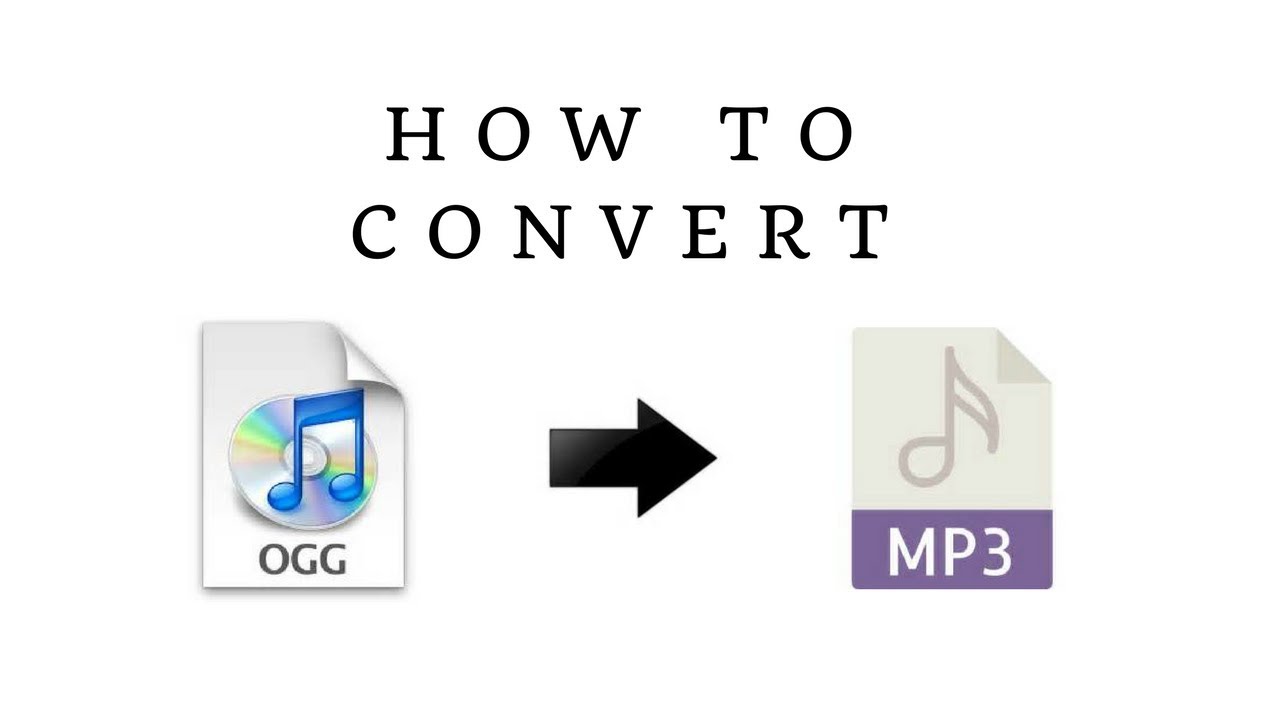
Parte 2. Como converter OGG para MP3 usando o Audacity
O Audacity pode converter OGG para MP3? Sim. Como converter OGG para MP3 usando o Audacity? Converter arquivos OGG para MP3 usando o Audacity é um processo simples. Aqui está um guia passo a passo para converter OGG para MP3 via Audacity:
Etapa 1. Baixe e instale o Audacity
- Baixe o Audacity: Acesse o site oficial do Audacity e baixe a versão mais recente do software.
- Instale o Audacity: Siga as instruções de instalação do seu sistema operacional (Windows, macOS ou Linux).
Etapa 2. Instale o codificador LAME MP3
Codificador LAME MP3: O Audacity requer o codificador LAME para exportar arquivos no formato MP3. Durante a instalação do Audacity, você pode ser solicitado a baixar e instalar o codificador LAME MP3. Caso contrário, você pode baixá-lo separadamente do site oficial do LAME e seguir as instruções para instalá-lo.
Etapa 3. Abra o Audacity e carregue o arquivo OGG
- Inicie o Audacity: Abra o aplicativo Audacity.
- Abrir arquivo OGG: Clique em Arquivo > Abrir, navegue até o local do seu arquivo OGG e selecione-o. Alternativamente, você pode arrastar e soltar o arquivo OGG diretamente na janela do Audacity.
Etapa 4. Exportar arquivo OGG como MP3
- Exportar como MP3: Depois que seu arquivo OGG for carregado no Audacity, vá para Envie o > Exportar > Exportar como MP3.
- Definir parâmetros de exportação: Na janela de exportação, você pode definir o nome do arquivo e escolher o local onde deseja salvar o arquivo MP3. Você também pode ajustar as configurações de qualidade do MP3:
- Modo de taxa de bits: escolha entre os modos de taxa de bits constante (CBR), variável (VBR) e média (ABR).
- Qualidade: Selecione a qualidade da taxa de bits desejada. Taxas de bits mais altas significam melhor qualidade, mas tamanhos de arquivo maiores (por exemplo, 192 kbps, 256 kbps).
- Modo de canal: Escolha entre estéreo, estéreo conjunto, mono, etc.
Etapa 5. Editar metadados: Antes de salvar, você pode editar as tags de metadados (como Artista, Álbum, Título da Faixa) clicando no botão “Editar metadados" botão. Isto é opcional, mas útil para organizar sua biblioteca de música.
Etapa 6. Salve o arquivo: Clique em Salvar para iniciar o processo de exportação. O Audacity irá converter OGG em MP3 e salvá-lo no local especificado.
Parte 3. Como converter OGG para MP3 usando VLC
Além de poder usar o Audacity para converter OGG para MP3, você também pode usar outros métodos para converter arquivos OGG para o formato MP3. Existem ferramentas que podem converter OGG em MP3 para entretenimento móvel.
- Use um conversor de arquivos baseado na web
- Assuma o controle da disponibilidade de um programa de software profissional.
- Mudar para o VLC Media Player
Depois de baixar e instalar o VLC em seu dispositivo, você realmente não precisa procurar um conversor porque ele pode até começar a servir como um. Isso pode permitir a conversão de OGG para MP3, mas é realmente tentador causar um pouco de tensão. É preciso esforço, tempo e conhecimento detalhado do método. Aqui estão as medidas sobre como converter OGG para MP3 usando o VLC media player.

Siga as orientações e etapas abaixo para converter OGG para MP3 usando o Audacity:
- Abra o reprodutor de mídia do VLC. Selecione Mídia e depois Converter e Salvar. Então aperte o "Envie o" dentro do "Mídia aberta" seção.
- Selecione os "Adicionar" e procure o documento OGG na tela pop-up. Em seguida, selecione "Abra" então mude para "Mídia aberta" aba.
- Em seguida, aperte o "Converter Salvar" aba.
- Selecione os "Explorar" e selecione um arquivo para encontrar o arquivo MP3 gerado.
- Em seguida, selecione "Crie um novo perfil" para modificar a configuração do seu MP3.
- Escolha "Códigos de Vídeo" para determinar qual codificação usar.
- Para passar para o "Converter"guia, selecione"Economize"mas escolha a conta recém-gerada e clique em"Início" converter.
Parte 4. Melhor Conversor OGG para MP3 para Win/Mac [Recomendado]
A compressão realmente não surge sem algumas desvantagens, mas novamente. Embora você esteja adquirindo desesperadamente e desejando espaço em disco, você perde certa qualidade de áudio se estiver trocando os arquivos de um formato não compactado.
Aqui apresentaremos um conversor profissional de OGG para MP3 offline para você. TunesFun Spotify Music Converter é um tipo de conversor de áudio que converte diferentes tipos de formatos de arquivos de música. TunesFun permite até 5X capacidade para streaming e upload de faixas. Com um ritmo de 5X, você também pode obter centenas de músicas em um minuto para reduzir a longa espera no sistema. Notavelmente, após a conversão, você obterá músicas de áudio 100% digitais, semelhantes aos arquivos de música reais.
Você pode desfrutar da diversão de encontrar músicas em todos os dispositivos off-line. A conta premium também permite que você toque a música em até três plataformas diferentes. Junto com DRM segurança, você pode operá-lo no Spotify programa. o TunesFun Spotify Music Converter, pode converter cada faixa, registro ou compilação para os formatos MP3/AAC/WAV/FLAC e experimente offline. Depois de converter OGG para MP3, você pode salvá-lo em seu dispositivo para sempre. Aqui estão alguns recursos principais:
- Configurar e converter Spotify para MP3/AC/WAV/FLAC.
- Download e troca rápidos, armazenamento 5X disponível.
- Estabeleça 100% de conclusão Spotify recursos após a atualização.
- Guarde todos os dados ID3 recebidos na conversão.
- Atualização gratuita e orientação técnica.
Agora, siga as etapas abaixo para converter OGG para MP3 usando TunesFun Spotify Music Converter:
- Baixe e instale o TunesFun Spotify conversor através do nosso site no seu computador.
- Agora inicie e acesse o aplicativo
- Para montar uma ou mais faixas, use a tecla Copy & Paste Music Connect ou Switch Files.

- Escolha a categoria do arquivo Ogg que você salvou antes e clique no botão "Converter tudo"opção para iniciar o arquivo.

- Agora converta o arquivo.
- Escolha "Exibir arquivo de saída"para obter os registros depois de transferidos. E então você concluiu como instalar músicas e convertê-las rapidamente.

Parte 5. Como converter OGG para MP3 online gratuitamente
Como converter OGG para MP3 online gratuitamente? online-convert.com é um serviço de conversão de arquivos online versátil e fácil de usar que permite aos usuários converter uma ampla variedade de tipos de arquivos sem a necessidade de instalação de software. Sua ampla gama de tipos de arquivos suportados converte arquivos de áudio de e para vários formatos, como MP3, WAV, AAC, OGG e muito mais. Se você precisa converter áudio, vídeo, imagens, documentos ou e-books, online-convert.com oferece um serviço confiável e eficiente para realizar o trabalho.
Siga as etapas abaixo para converter OGG para MP3 online gratuitamente:
Passo 1. Abra seu navegador e acesse online-convert.com.
Passo 2. Selecione o tipo de conversão: Na página inicial, passe o mouse sobre "Conversor de áudio" no menu principal e selecione "Converta em MP3".
Passo 3. Carregue seu arquivo OGG:
- Escolha o arquivo: clique no botão “Escolha Arquivo”Para fazer upload do arquivo OGG do seu computador. Você também pode arrastar e soltar o arquivo na área de upload.
- Opções alternativas de upload: você também pode inserir um URL para buscar o arquivo OGG da Internet ou escolher arquivos de sua conta do Dropbox ou Google Drive.
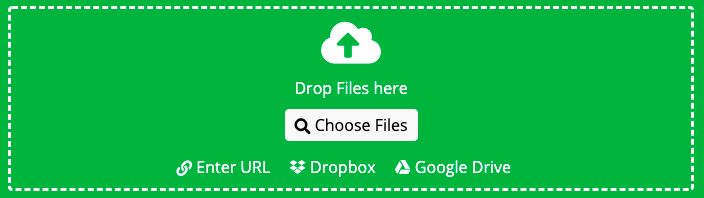
Passo 4. Você pode ajustar as configurações opcionais para personalizar seu arquivo MP3:
- Taxa de bits de áudio: Defina a taxa de bits desejada (por exemplo, 128 kbps, 192 kbps).
- Taxa de amostragem: Escolha a taxa de amostragem (por exemplo, 44.1 kHz).
- Canais de Áudio: Selecione o número de canais de áudio (por exemplo, mono ou estéreo).
- Cortar áudio: você pode definir horários de início e término se precisar cortar o arquivo de áudio.
- Normalização: Ajusta o nível de volume do áudio.
Etapa 5. Clique no botão "Iniciar conversãoBotão para iniciar o processo.
Etapa 6. Assim que a conversão for concluída, um link para download para o arquivo MP3 será fornecido. Clique no link para baixar o arquivo MP3 convertido para o seu computador.
Parte 6. Para Concluir Tudo
Como converter OGG para MP3? Também é possível converter arquivos OGG em música MP3. Existem diferentes maneiras de converter arquivos OGG em MP3. Existem alguns aplicativos de software que fornecem conversores positivos que podem apoiá-lo hoje em dia. Como o TunesFun Spotify Music Converter pode converter facilmente o formato de arquivo OGG para MP3. Tudo o que você precisa fazer é importar o arquivo OGG do seu dispositivo ou armazenamento de dados, escolher MP3 como local do arquivo e selecionar a chave de conversão. É tão simples e rápido.

Deixe um comentário